多媒体信息发布系统5.0说明书
多媒体信息发布系统操作介绍说明(电视采集卡版)

本系统由服务器、文件服务器,系统管理软件(SCT)以及播放终端构成。其中管理软件可以安装在服务器上或者网络上任意一台PC,负责管理服务器和播放终端及内容的下载、播放、控制等。
3、SystemCT管理软件功能描述:
1).系统概述
SCT管理软件是整个系统管理的核心,通过网络来管理成千上万的播放终端和流媒体文件服务器,作为系统的管理中心,软件功能强大,几乎包括了编辑管理、文件管理、播放管理、终端管理、播放日志管理、远程监控、使用权限管理等常用的所有管理功能。实现以组为单位的分区管理,也可以对每个终端进行单独管理,可以做到内容发布的同步和异步。满足了系统设计的终端和服务器无人职守的设计原则。管理软件操作简单、易用,运行在windows操作平台,兼容普通的办公电脑,只要管理端电脑能连接到网络即可以管理,通过权限的设置可以满足多台管理端同时管理整个系统,满足不同区域和级别的管理需要。
视频文件:支持AVI、WMV、MPG/MPEG1/2/4、VOB、MOV、FLV视频格式,可以对每个视频文件设置连续播放的次数。
图片文件:支持JPG/JPEG、GIF、PNG、BMP,播放时以静态方式显示,可以对每个图片设置显示时间长度,以秒钟为单位,
PPT(幻灯片):自动翻页功能需要在PowerPoint把源文件设置成自动翻页。以秒钟为单位,
1、模版编辑:
模版编辑功能是多媒体发布系统的核心重要功能,本系统所提供的模版编辑功能强大,使用灵活方便,用户自定义编辑,如同使用PPT创建幻灯片一样方便和简单。
、
下面就开始建立模版。。。
右键添加区域
(添加区域)
模板编辑保存完成后,如下图所示:
然后点击“下一步”就会跳转到如下页面
②、播放区域设置:
5.0信息发布系统功能参数

◆系统采用B/S架构,管理人员只需通过WEB页面即可访问节目制作编辑系统;◆支持多国语言(英文,日文,韩文)◆同步批量播放: 终端可预下载指定节目集,通过后台操作按钮,一键发送,所有控制终端同步切换节目◆素材库可以对素材进行分组◆场景画面支持可视化多区域编辑,可任意划分多个显示区域,对视频、图片等素材进行任意缩放、移动至任意区域,可设置场景播出长度、优先级等场景属性;◆一个节目里可以包含多个场景,节目发布给终端,终端按照节目里场景的优先级和播放时间顺序播放;◆系统具备数字时钟、天气预报、RSS新闻等模块,可以添加视频,音频,图片,FLASH,网页,PPT,WORD,EXCEL,PDF,流媒体直播视频;支持多个视频循环播放,可以设置每个视频的播放次数。
◆系统预置场景模板库,并支持自行设计制作模板;◆支持节目的导入导出,复制功能;◆可以查看下级用户制作的节目并且进行复制;◆支持在视频上添加动态图片,如:视频上方添加动态logo;◆支持在制作场景的时候可以动态的对场景进行放大缩小便于制作;◆支持在当前制作场景时候对已存在的自己的节目里某个场景导入到当前的节目里;◆在系统中添加多张静态图片可自动生成动态图片,每张图片可以设置不同播放时间,并且支持随机播放特效,例如旋转,渐变,斜入等,可叠加在视频上;可以设置每张图片播放时间。
◆支持与其它系统数据对接,如一卡通、门禁、触摸查询、教学系统,例如对接触摸系统可以设置点击屏幕立即调用触摸系统,间隔时间后自动恢复到播出系统;◆支持管理服务器电脑桌面实时截取功能;◆可同时发送两行滚动字幕,并且设置滚动字幕的字体、大小、字色、背景色等,背景色可以透明,可叠加到视频上;支持向上、下、左、右滚动;◆支持led发布◆支持定时下载并支持下载断点续传,并可针对每个终端进行带宽控制;◆可对终端下载节目文件的实时状态进行监控;◆可通过系统查看终端节目播放列表,日程播放安排;◆可监控每条指令发出后终端的执行状态,监控终端实时播放画面;◆支持多服务器分发管理机制,以便将来系统进行扩展;◆支持多种播放形式:定时播放、立即插播、循环播放;◆系统需拥有严格的用户权限管理机制,可限制到每个功能模块,可任意分配用户所属终端,同一终端可以被多个用户同时管理。
多媒体信息发布系统说明书

多媒体信息发布系统V5.0操作手册第一章:系统简介第一节、系统介绍多媒体信息发布系统是利用显示屏将企业宣传、实时通知全方位展现出来的一种高清多媒体显示技术。
系统是将音视频、电视画面、图片、动画、文本、文档、网页、流媒体、数据库数据等组合成一段段精彩的节目,并通过网络将制作好的节目实时的推送到分布在各地的媒体显示终端,从而将精彩的画面、实时的信息资讯在各种指定场所全方位的完美展现在所需的群众眼前。
第二节、系统组成多媒体信息发布系统由:服务器控制端、网络平台、终端网络播放器、显示设备四部分组成。
1.服务器控制端:节目制作、节目管理、节目发布、终端管理、系统管理等2.网络平台:终端访问服务器的网络的通道,系统支持多个网络平台,主要支持:局域网、广域网、DDN专网、无线WI-FI、3G、ADSL等网络3.网络多媒体播放器:播放服务器端发送的,视频、图片、文字、网页,office文档,PDF文档、FLASH、天气等多种素材4.显示设备:包括液晶显示器/电视(LCD)、等离子电视(PDP)、微显示电视(DLP)、全彩LED大屏幕、CRT电视、投影仪、多屏幕拼接电视墙等第三节:系统运行环境1、服务器硬件运行环境➢CPU :Intel 双核2.0 GHz或以上➢内存:2GB内存或以上➢硬盘:320GB硬盘空间大小或以上2、服务器软件运行环境➢操作系统: windowsXP/2003/ Win7/(推荐windows server 2008,win7)➢IE浏览器:IE 8/9(推荐IE8)第二章:系统安装第一节、终端安装调试一、嵌入式终端播放终端设置由供应商出厂默认安装,用户根据网络环境可设置本机ip和服务器ip即可,其他不同设置。
1.设置以太网静态ip地址终端默认为自动获取IP,插上USB键盘,等待设备完全启动后,按键盘数字”2”键,进行终端网络设置。
(1)按键盘→键选择“以太网”,按键盘回车键进入(2)按键盘↓键选择高级配置,进入IP设置(3)因为默认为动态分配、设置静态ip时,需要取消动态分配。
安卓多媒体信息发布系统说明书

多媒体信息发布系统版本号:Ver. 4.0操作使用说明中文版目录第1章功能特性 (4)1.1 产品简介 (4)1.2 产品组成 (4)1.3 产品功能 (4)第2章系统环境 (5)2.1 硬件环境 (5)2.2 软件环境 (5)第3章软件安装 (5)3.1 服务器端 (5)3.2 播放终端 (9)3.3 终端设置 (9)第4章功能说明 (10)4.1 系统登录 (10)4.2 快速制作节目 (11)4.3 节目管理 (13)4.3.1 节目制作 (13)4.3.1.1 添加图片 (14)4.3.1.2 添加视频 (16)4.3.1.3 添加 Flash (17)4.3.1.4 添加网页 (17)4.3.1.5 添加时间 (18)4.3.1.6 添加天气 (18)4.3.1.7 添加 RSS (19)4.3.1.8 添加截屏 (20)4.3.1.9 添加 PPT (21)4.3.1.10 添加 Word (21)4.3.1.11 添加 Excel (22)4.3.1.12 添加文本 (22)4.3.1.13 文本编辑工具 (23)4.3.1.14 其它功能按钮 (23)4.3.2 节目列表 (23)4.3.3 节目审核 (24)4.4 发布管理 (24)4.4.1 立即发布 (24)4.4.2 插播任务 (25)4.4.3 循环任务 (25)4.4.4 下载状态 (26)4.4.5 发布通知 (26)4.5 终端操作 (26)4.5.1 终端监控 (27)4.5.2 开关设置 (27)4.5.3 清除文件 (27)4.5.4 更名分组 (28)4.5.5 参数设置 (28)4.6 系统操作 (28)4.6.1 终端认证 (28)4.6.2 用户管理 (29)4.6.3 操作日志 (29)4.6.4 负载设置 (30)4.7 其它功能 (30)4.7.1 首页 (30)4.7.2 修改密码 (30)4.7.3 退出 (30)4.7.4 后退 (30)第1章功能特性1.1产品简介多媒体信息发布系统是利用显示屏将企业宣传、实时通知全方位展现出来的一种高清多媒体显示技术。
多媒体信息发布系统使用手册
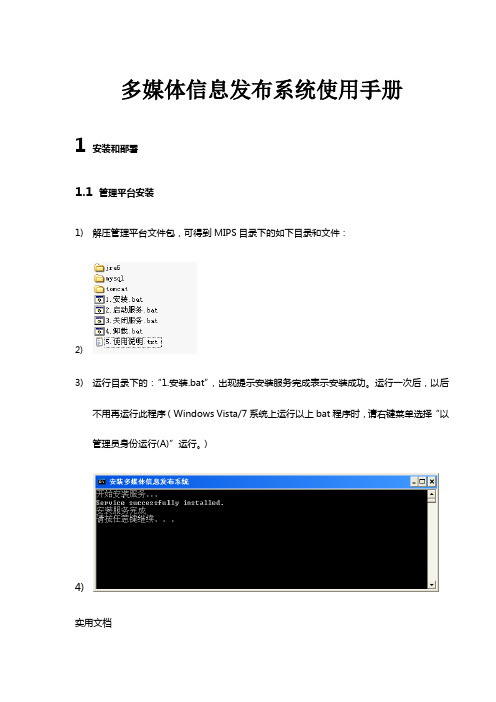
多媒体信息发布系统使用手册1安装和部署1.1管理平台安装1)解压管理平台文件包,可得到MIPS目录下的如下目录和文件:2)3)运行目录下的:“1.安装.bat”,出现提示安装服务完成表示安装成功。
运行一次后,以后不用再运行此程序(Windows Vista/7系统上运行以上bat程序时,请右键菜单选择“以管理员身份运行(A)”运行。
)4)实用文档5)每次使用系统前,点击运行:“2.启动服务.bat”,等待服务器启动,此时将启动相关服务,当窗口停止滚动出现如下字样时,表示服务启动完成:6)7)在浏览器中输入以下地址:http://ip地址:9000/MIPS ,请将其中的ip地址替换为您安装服务机器的实际IP地址,如:http://192.168.1.100:9000/MIPS,推荐使用Google Chrome浏览器运行以获得最佳体验。
出现以下登录界面提示时表示管理平台安装成功。
初始管理员帐号:admin,密码:1234568)9)登录完成后如图所示:实用文档10)11)退出使用时,点击:“3.关闭服务.bat”,如需卸载本应用服务,请点击:“4.卸载.bat”,完成后直接删除文件包即可。
1.2客户端app安装1)解压客户端文件包,得到以下客户端APK 文件:。
2)将上述APK文件导入到外接设备中,如U盘,移动硬盘等。
再将装有APK的外接设备接入到终端(板子)。
3)进入终端文件管理,找到上述APK ,单击进行安装。
进入终端应用列表,实用文档查看是否存在;若存在,则说明客户端安装成功。
4)启动客户端只需点击。
1.3客户端注册与激活1)客户端未注册的情况下,启动应用时会进入到以下界面,进行终端的注册:进入此注册界面时,若当前网络已连接,客户端会根据自身的IP地址,自动试图连接所在IP段的服务器,例如客户端地址为192.168.10.12,则会从192.168.10.1到192.168.10.255逐一尝试连接。
多媒体信息发布系统操作规程
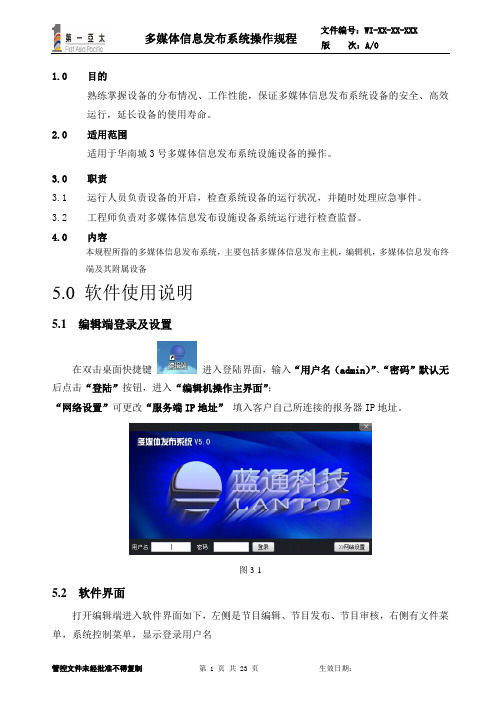
1.0 目的熟练掌握设备的分布情况、工作性能,保证多媒体信息发布系统设备的安全、高效运行,延长设备的使用寿命。
2.0 适用范围适用于华南城3号多媒体信息发布系统设施设备的操作。
3.0 职责3.1 运行人员负责设备的开启,检查系统设备的运行状况,并随时处理应急事件。
3.2 工程师负责对多媒体信息发布设施设备系统运行进行检查监督。
4.0 内容本规程所指的多媒体信息发布系统,主要包括多媒体信息发布主机,编辑机,多媒体信息发布终端及其附属设备5.0 软件使用说明5.1 编辑端登录及设置在双击桌面快捷键进入登陆界面,输入“用户名(admin )”、“密码”默认无后点击“登陆”按钮,进入“编辑机操作主界面”;“网络设置”可更改“服务端IP 地址” 填入客户自己所连接的报务器IP 地址。
图3-15.2 软件界面打开编辑端进入软件界面如下,左侧是节目编辑、节目发布、节目审核,右侧有文件菜单,系统控制菜单,显示登录用户名多媒体信息发布系统操作规程文件编号:WI-XX-XX-XXX 版 次:A/05.3 软件主要菜单简介5.3.1 “文件”菜单栏如图有如下功能:1.1新建节目---可新建立一个节目功能1.2打开节目---可打开保存在本地或服务器的节目1.3保存节目---制作好的节目可保存到本地或服务器1.4新建模板---在制作节目时,根据节目发布需要新建模板1.5上传素材---要发布的节目素材需上传1.6修改密码---修改登录密码1.7系统设置---设置系统参数、外观、素材/轨道、插件1.8重新登录---退出软件界面1.9退出---退出关闭软件5.3.2 “系统控制”菜单栏如图有如下功能:2.1对象管理---有用户、播放端、播放组三大模块2.2权限管理---有权限组、权限分配两大功能模块2.3上传下载---上传素材和监控上传下载状态2.4静态监控---静态监控播放端状态2.5开关机管理---可对在播放终端进行开机、关机、重启、定时关机、暂停/恢复软件2.6LED屏控制---LED屏控制,信息发布2.7电视卡设置---电视卡控制2.8电视机管理-电视剧管理5.4 软件各模块功能详解5.4.1 对象管理1. 在对象管理模块可添加、删除用户,认证播放端,修改播放端属性以及添加播放组,如图:2. 用户界面在用户界面里可添加编辑端新登录用户,设置、修改、删除、复位密码3. 播放端当系统启动后,会自动检测网络中未认证播放端,点击认证播放端-刷新,可看到待认证播放端,选中然后点击认证,新安装的好播放端,配置文件设置完毕,启动服务后将会自动连接编辑端和服务端,并且在编辑端认证界面里会显示认证ID号在属性/启动控制里,选中播放端可查看别名、ip、状态、等,并对播放端进行改名、删除、移动组、动态监控等操作4. 播放端/组,在此界面可添加、删除播放组,建立组可以方便的将播放端归入组,方便进行管理5.4.2 权限管理在这模块下,可创建权限组,管理权限细节,删除权限组,用户权限分配1. 权限组创建权限组,用户可以根据需要创建多个权限组进行用户权限分配,输入组名,然后在权限细节里,选择这个组允许和禁止的操作,点击确认,即可建立,如图,建立后可在属性里修改权限细节,移交删除权限组,默认admin账号具有最高权限功能2. 用户权限分配可根据需要把用户分配到权限组里,实现用户权限分配,如图5.4.3 上传下载要编辑发布节目,首先需要将需编辑发布的素材上传,本软件功能强大,支持多种不同格式素材,如音频、视频、ppt等等,只需点击上传素材,选择素材上传即可,上传时可看到上传进度上传时可看到素材上传进度,并可对正在上传的素材进行暂停、删除等操作素材上传完毕后可在节目编辑-素材模块看到所有已上传的素材5.4.4 静态监控在此模块,可以静态监视各播放端状态若要对某播放端进行动态监视,可选中点击动态监视,如下图所示是动态监视IP193终端5.4.5 开关机管理此模块可对播放端进行远程关机、开机、重启、同步时间、设置定时关机、获取关机时间等操作,节目简洁,操作方便。
多媒体信息发布系统使用说明书

多媒体信息发布系统使用说明书多媒体信息发布系统(MMID)使用说明书安徽省双义电子有限公司网址:.cn.com.03.15目录第一章系统概述................................................................ 错误!未定义书签。
第一节系统特点................................................................ 错误!未定义书签。
第二节系统安装................................................................ 错误!未定义书签。
第二章软件使用说明 ........................................................ 错误!未定义书签。
第一节设计、发布、管理服务器..................................... 错误!未定义书签。
用户登录 ......................................................................... 错误!未定义书签。
操作状态视图切换 ......................................................... 错误!未定义书签。
场景设计 ......................................................................... 错误!未定义书签。
节目编辑、信息发布...................................................... 错误!未定义书签。
终端管理 ......................................................................... 错误!未定义书签。
多媒体信息发布系统-操作指南

多媒体信息发布系统操作指南1. 登录在客户端运行Login.exe登录程序,进入登录界面。
图登录窗口服务器:系统服务器IP地址。
用户名/密码:系统将根据不同的用户身份进入不同的应用程序。
系统设有三级用户:管理员、审核员、普通用户。
管理员进入Admin程序、审核员进入Manager程序,普通用户进入User程序。
2. 管理员程序运行Login程序,输入管理员的用户名和密码,进入管理员程序。
图管理员登录图设置程序界面2.1 机顶盒权限设置:单击按钮,设置用户的机顶盒权限。
图机顶盒权限设置窗口左侧列出了系统已设定的用户,用户是按不同地区、不同组别进行分片管理的。
鼠标单击选中某个用户,单击上方的按钮,可添加用户可操作的时间段。
图添加时间段填入“开始日期”和“结束日期”,确认无误后,单击“确定”按钮。
若需删除时间段,可选中某个时间段后,单击上方左侧的“删除”按钮。
单击右侧的,为该用户设置可操作的机顶盒。
逐级打开地区→分组→机顶盒,选中某个机顶盒,单击下方的“确定”按钮,则该机顶盒可分配给用户在设定的时间段内使用。
如需取消用户对某个机顶盒的操作权限,可选中某个机顶盒名称,再单击上方右侧的“删除”按钮。
图选择机顶盒2.2 版式编辑:单击按钮,打开版式编辑窗口,可在窗口中新建版式。
也可在窗口内单击鼠标右键,选择菜单中的其它操作。
图版式编辑窗口2.2.1 新建版式:单击右键菜单中的“新建版式”。
(若是刚打开“版式编辑”窗口,即进入了新建版式状态。
)①添加背景图片:单击右键菜单中的“背景图片”,选择本地某个JPEG文件作为背景图。
该图片在机顶盒终端屏幕上将作为背景覆盖整个屏幕,建议用户可选择企业LOGO或其它衬底图片,使屏幕显示更有特色,内容更加生动。
(如对原有的背景图片不满意,可单击菜单中的“清空背景”。
)②新建窗口:单击右键菜单中的“新建窗口”,将在背景图上显示一个方形的灰色窗口,可用鼠标调整窗口的大小和位置。
信息发布系统功能说明书
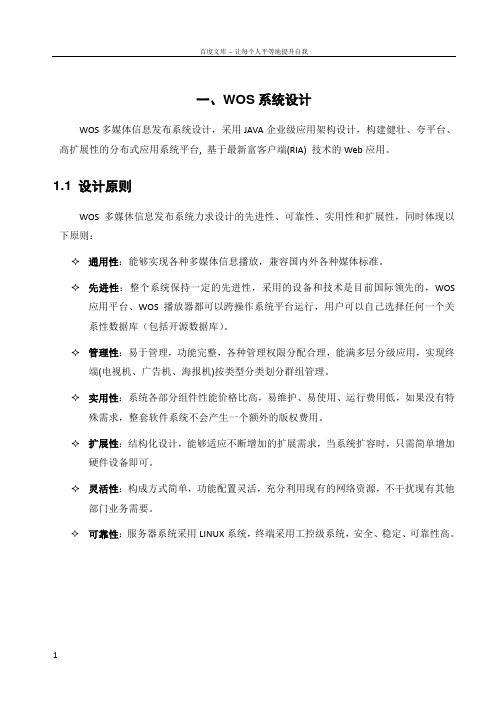
一、WOS系统设计WOS多媒体信息发布系统设计,采用JAVA企业级应用架构设计,构建健壮、夸平台、高扩展性的分布式应用系统平台, 基于最新富客户端(RIA) 技术的Web应用。
1.1 设计原则WOS多媒休信息发布系统力求设计的先进性、可靠性、实用性和扩展性,同时体现以下原则:✧通用性:能够实现各种多媒体信息播放,兼容国内外各种媒体标准。
✧先进性:整个系统保持一定的先进性,采用的设备和技术是目前国际领先的,WOS应用平台、WOS播放器都可以跨操作系统平台运行,用户可以自己选择任何一个关系性数据库(包括开源数据库)。
✧管理性:易于管理,功能完整,各种管理权限分配合理,能满多层分级应用,实现终端(电视机、广告机、海报机)按类型分类划分群组管理。
✧实用性:系统各部分组件性能价格比高,易维护、易使用、运行费用低,如果没有特殊需求,整套软件系统不会产生一个额外的版权费用。
✧扩展性:结构化设计,能够适应不断增加的扩展需求,当系统扩容时,只需简单增加硬件设备即可。
✧灵活性:构成方式简单,功能配置灵活,充分利用现有的网络资源,不干扰现有其他部门业务需要。
✧可靠性:服务器系统采用LINUX系统,终端采用工控级系统,安全、稳定、可靠性高。
1.2 系统拓扑图以1000个WOS终端的规模,依托高速的有线或者无线网络设计本系统。
各组成部分的功能与角色描述如下:◆总部服务器群服务器群架设在总部网络管理中心,由存放各种多媒体信息的文件服务器、数据库服务器、WOS WEB应用系统服务器组成,对各终端播放器的管理、控制、监控和下发各种多媒体信息。
这三类服务器可视硬件配置情况安装在一台服务器上,也可分开安装独立运行的三台服务器。
系统的架构灵活,可以采用分布式流服务器管理,也可以采用群集式服务器管理。
◆网络连接总部服务器群需要分配一个固定公网IP地址,并根据点数选择带宽(具体带宽选择请见1.4.1);各WOS终端、管理平台需要具备能够连接互联网,在需要有较大文件传输的情况下至少保证512K的下行带宽。
多媒体信息发布系统-操作指南

多媒体信息发布系统操作指南1. 登录在客户端运行Login.exe登录程序,进入登录界面。
图登录窗口服务器:系统服务器IP地址。
用户名/密码:系统将根据不同的用户身份进入不同的应用程序。
系统设有三级用户:管理员、审核员、普通用户。
管理员进入Admin程序、审核员进入Manager程序,普通用户进入User程序。
2. 管理员程序运行Login程序,输入管理员的用户名和密码,进入管理员程序。
图管理员登录图设置程序界面2.1 机顶盒权限设置:单击按钮,设置用户的机顶盒权限。
图机顶盒权限设置窗口左侧列出了系统已设定的用户,用户是按不同地区、不同组别进行分片管理的。
鼠标单击选中某个用户,单击上方的按钮,可添加用户可操作的时间段。
图添加时间段填入“开始日期”和“结束日期”,确认无误后,单击“确定”按钮。
若需删除时间段,可选中某个时间段后,单击上方左侧的“删除”按钮。
单击右侧的,为该用户设置可操作的机顶盒。
逐级打开地区→分组→机顶盒,选中某个机顶盒,单击下方的“确定”按钮,则该机顶盒可分配给用户在设定的时间段内使用。
如需取消用户对某个机顶盒的操作权限,可选中某个机顶盒名称,再单击上方右侧的“删除”按钮。
图选择机顶盒2.2 版式编辑:单击按钮,打开版式编辑窗口,可在窗口中新建版式。
也可在窗口内单击鼠标右键,选择菜单中的其它操作。
图版式编辑窗口2.2.1 新建版式:单击右键菜单中的“新建版式”。
(若是刚打开“版式编辑”窗口,即进入了新建版式状态。
)①添加背景图片:单击右键菜单中的“背景图片”,选择本地某个JPEG文件作为背景图。
该图片在机顶盒终端屏幕上将作为背景覆盖整个屏幕,建议用户可选择企业LOGO或其它衬底图片,使屏幕显示更有特色,内容更加生动。
(如对原有的背景图片不满意,可单击菜单中的“清空背景”。
)②新建窗口:单击右键菜单中的“新建窗口”,将在背景图上显示一个方形的灰色窗口,可用鼠标调整窗口的大小和位置。
发布系统使用说明书

多媒体信息发布系统用户操作说明书For CIDS Lite版本:目录前言软件的总体介绍 (3)软件的特点 (3)节目发布流程 (3)系统安装与部署 (3)系统安装 (3)系统登录 (3)系统使用说明 (5)一、终端管理 (5)终端扫描 (5)终端分组 (5)终端添加 (5)终端信息 (5)终端设置 (5)终端控制 (6)文件管理 (6)终端节目 (6)日志查询 (6)远程监控 (6)虚拟键盘 (6)查看进度 (7)导出参数 (7)开关机设置 (7)登录设置 (7)定时重启 (7)WIFI热点 (7)二、节目编辑 (7)功能简介 (7)制作方法 (8)三、节目管理 (9)终端扫描 (9)日程 (9)导出/导入节目 (9)节目导出/导入至PC端 (9)节目导出至终端播放 (9)插播 (10)发布节目 (10)单个节目下发到单个(或多个)终端 (10)多个节目下发到单个(或多个)终端 (10)发布同步拼接节目 (10)发布同步节目 (10)发布拼接节目 (10)四、素材管理 (11)素材上传 (11)素材处理 (11)图片处理 (11)视频处理 (11)五、系统设置 (12)基本设置 (12)工作目录 (12)服务器配置 (12)语言 (12)用户设置 (12)关于 (12)前言软件的总体介绍软件的特点C/S多媒体信息发布管理系统具有广泛的应用价值,主要应用于室内广告、产品展示、人机互动等领域。
它由客户端统一管理,控制网络内各台终端的播放内容、素材管理、节目下发、权限管理等信息。
采用简单易用的C/S架构,易安装部署,应用灵活,平台融合能力强。
稳定可靠,具有很高的安全性。
支持终端网络集中管理,多级别分层次管理,远程监控播放画面、远程调控。
支持多种网络架构,满足适应不同网络需求。
通过局域网或广域网向系统内各终端发放节目,可以实现大范围、跨地区的不同场所众多终端进行信息传递。
支持可视化编辑,多分屏预览及终端显示。
多媒体综合信息发布系统

多媒体综合信息发布系统软件使用手册1. 概述这是一款通用多媒体信息发布软件,它能帮助您轻松的编辑各类媒体信息并发布到各类显示设备上。
它能将多种不同类型的设备以统一的界面进行管理,帮助用户更方便的进行媒体信息的编辑与播放。
本系统还支持网络操作,自动定时调度,外接控制接口等先进功能。
1.1 系统结构本系统是由“编辑端(editor )”和“播放端(player )”两部分组成的,所有设备管理和媒体编辑功能都由操作人员在编辑端完成,而播放端则是无人值守的。
播放端可以被安装在局域网中的多台计算机上,他们各自再通过串口、视频接口等方式与显示设备进行数据传输。
编辑端的用户可以统一管理所有的这些设备。
系统结构如下图所示:1.2 名词解释本系统中的媒体信息是以“脚本(Script )”的形式来进行组织的,其层次关系为:脚本(Script )—> 设备(Device )—> 节目(Program )—> 窗口(Window )—> 播放项目 (Play Item )单机版系统中“编辑端”和“播放端”都是在同一台计算机上运行的,并且所有对“播放端”的控制都是自动完成的。
脚本节目窗口(1)脚本(Script):即一个文件,是对所有设备中媒体信息的定义,本系统中的计划任务等功能都是以脚本为单位的。
(2)设备(Device):是通过“设备信息管理”功能定义的各类硬设备,每个设备都有不同的媒体信息内容,实际播放时他们也将在不同的物理设备上进行播放。
(3)节目(Program):针对一个设备所定义的窗口布局方案。
某些设备可以将整个显示区分割成不同的窗口,则依照不同的窗口布局方案可以有多个节目,媒体信息播放时,将按次序轮流对各个节目进行播放。
(4)窗口(Window):在显示设备上用于定义一块显示区域,各种预先定义的媒体内容都将在该区域中被播放。
(5)播放项目(Play Item):定义播放窗口中的媒体项目,可以是各类视频、图像及文本文件,也可以是数据库显示,时钟显示等。
安卓系统多媒体信息系统使用说明(完整版)

AMS多媒体信息发布系统完整版使用说明书注:本套软件包含 AMSSetup服务器、SystemCT控制端和NetView播放端。
目录一、服务器安装部分 (3)1.安装AMS服务器 (3)2. 添加FTP登录用户 (7)2.1默认配置 (7)2.2 自定义 (8)3. 安装加密狗驱动 (10)4. 升级AMS服务器 (13)二、终端安装和配置部分 (15)1.终端安装(Windows播放终端配置说明) (15)1.1.网络设置 (20)1.2.音量设置 (20)1.3.系统设置 (21)1.4.时钟校准 (21)1.5.重启计算机 (22)1.6.关机 (22)1.7.清空文件 (22)1.8.退出程序 (23)1.9.键盘按键使用说明: (23)2.终端安装(android播放终端配置说明) (24)2.1.接电 (24)2.2.连接显示器 (24)2.3.进入系统 (25)2.4.连接服务器设置 (25)2.4.1.本机网络设置: (26)2.4.2.服务器设置: (28)2.4.3.选择打印机模式 (28)2.4.4.修改SD卡为存储路径 (29)2.4.5.保存 (31)2.5.呼出系统工具栏 (31)2.6.VGA输出设置 (32)2.7.LVDS点屏与屏参 (33)2.8.网络/IP配置 (34)2.8.1.有线网络 (34)2.8.2.WIFI网络 (34)2.8.3.3G网络 (34)2.8.4.支持的档以及格式 (34)2.9.其他注意事项 (34)三、 SCT使用 (35)1.登录 (35)2.素材管理 (36)2.1 添加素材 (36)3.播放设置 (37)3.1 范本编辑 (37)3.2 PROFILE编辑 (39)3.3播放计划 (44)4.终端管理 (46)4.1 播放控制 (46)5.权限管理 (49)5.1 用户列表 (49)5.2 用户日志 (51)6.系统管理 (51)6.1 数据库配置 (51)6.2系统选项 (52)6.3 修改密码 (53)7.帮助 (54)7.1关于 (54)8.退出登录 (54)四、微信打印服务后台操作 (55)1. 简介 (55)2. 关于运行环境 (55)3. 功能接口介绍 (55)3.1. 如何登陆 (55)3.2. 主界面 (56)3.3. 主页界面 (56)3.4. 用户管理接口 (57)3.4.1.工具条按钮介绍: (57)3.4.2.按钮的作用 (57)3.5.如何创建公众平台 (58)3.5.1.操作要点: (59)3.5.2.如何获取二维码和上传二维码 (60)3.5.3.如何配置服务器的Token和URL (61)3.5.4.如何创建开发者ID (62)3.5.5.怎样设置全局转发 (63)3.5.6.如何在SCT中添加微信区域设置 (63)3.5.7.怎样设置全局打印参数 (64)4.如何设置自定义菜单 (66)4.1.自定义菜单规则: (67)4.1.1.操作说明: (68)4.1.2.关于表头的说明: (69)5.照片版面管理 (69)5.1.如何添加与编辑界面 (70)5.2.关于照片模版按钮的介绍 (70)5.3.怎样对区域进行操作 (71)5.4.如何使用创建好的照片版面 (72)6.关于开心抽奖 (72)6.1按钮介绍 (72)6.2如何添加活动信息 (73)6.2.1如何添加奖品 (73)6.2.2 怎样添加到SystemCT(控制端) (74)6.2.3如何登记抽奖 (75)6.2.4.如何抽奖 (75)7.个人属性设置 (76)7.1.怎样修改密码 (76)五、脉冲式投币器与计算机连接操作手册 (77)1.介绍 (77)2.电气图及接口说明 (77)3.接线说明 (78)4.接完检查操作 (79)5.连接主板操作 (79)6.操作不当引起的问题 (80)一、服务器安装部分1.安装AMS服务器首先,双击打开AMS服务器安装程序【AMSSetup_*】,选择安装语言,按【OK】。
多媒体信息发布系统操作手册

多媒体信息发布系统操作手册目录•简介•系统要求•安装与配置•登录与注销•发布信息•管理信息•查看信息•问题反馈简介多媒体信息发布系统是一个用于发布、管理和查看多媒体信息的平台。
该系统能够满足用户对多媒体信息发布的需求,并提供便捷的操作界面。
系统要求•操作系统:Windows、Mac、Linux•浏览器:推荐使用最新版的谷歌浏览器或火狐浏览器安装与配置1.下载多媒体信息发布系统安装包。
2.解压安装包到您的计算机上。
3.打开浏览器,输入系统地址,按照界面提示完成系统配置。
登录与注销1.打开浏览器,输入系统地址。
2.在登录页面输入您的用户名和密码,点击“登录”按钮。
3.如果您忘记密码,可以点击“忘记密码”链接,按照系统流程重置密码。
4.如果您还没有账号,可以点击“注册”链接,按照系统流程注册新账号。
5.在完成操作后,点击右上角的“注销”按钮退出系统。
发布信息1.登录系统。
2.在主界面点击“发布信息”按钮。
3.在信息发布页面,填写相关信息,包括标题、内容、发布时间等。
4.选择要发布的媒体类型,例如图片、视频、音频等。
5.点击“发布”按钮完成信息发布。
管理信息1.登录系统。
2.在主界面点击“管理信息”按钮。
3.在信息管理页面,可以查看已发布的信息列表。
4.点击列表中的信息条目,可以进行编辑和删除操作。
查看信息1.登录系统。
2.在主界面点击“查看信息”按钮。
3.在信息查看页面,可以按照分类、关键词等进行信息检索。
4.点击列表中的信息条目,可以查看详细内容。
问题反馈如果您在使用多媒体信息发布系统的过程中遇到任何问题,可以通过以下方式进行反馈:•发送邮件至*******************,我们将尽快回复您的问题。
•拨打客服热线:400-123-4567,我们将提供技术支持。
结论多媒体信息发布系统是一个方便用户发布、管理和查看多媒体信息的平台。
通过本手册的介绍,您可以快速上手并使用该系统。
如果您有任何疑问或建议,请随时联系我们。
【精品】多媒体发布系统说明书

多媒体发布系统说明书多媒体发布系统说明书浙江融洲电子科技有限公司2018.6.27目录1.产品功能列表22.产品安装32.1服务器安装42.2 Windows终端安装82.3 Android终端安装(如需要定时开关机功能,请联系厂家获取专用安装包)123. 产品登陆134. 产品设置144.1 Windows终端设置144.1.1 设置服务器IP144.1.2 设置终端名称164.2.1 保持终端运行状态175. 产品注册205.1 产品试用时间及限制205.2服务器注册205.3终端注册216.节目制作226.1信息发布节目制作226.2触摸互动节目制作267.节目导入/导出337.1导出节目337.2导入节目347.3把节目导入显示终端注意事项357.4关于节目导入终端界面情况368.终端管理379.其它功能409.1 节目元素409.2 资源管理419.3广告区域&广告管理419.4 嵌套429.5 权限管理439.5.1分组439.5.3用户449.6 发送& 审核459.7 排程469.8 日程479.9 桌面背景479.10 桌面图标489.11 互动按钮481.产品功能列表2.产品安装2.1服务器安装2.1.1打开目录“多媒体发布系统\多媒体发布系统-服务器”2.2.2双击上图中setup.bat按提示操作2.2.3点击下一步2.2.4先把安装目录后,一直点下一步,直到安装完成并点击关闭2.2.5开始安装vcredist_x86,直接点下一步安装,如果出现下图中的问题,则表明系统上此前已经安装守,这里直接点击关闭就可以了2.2.6开始安装formatfactory,请等待安装完成之后的进一步提示2.2.7开始安装wps,请点击确定开始安装,此后按提示操作,选择安装目录,并按提示点一下一步直到安装完成2.2.8出现提示”按任意键继续”表示已经安装成功,点击右上角关闭按钮退出2.19安装成功后,桌面出现“触摸查询系统服务器”快捷方式,双击开始运行,在任务栏右下角出现“多媒体发布系统的图标”,恭喜您已经安装成功了2.2Windows终端安装2.2.1打开目录“多媒体发布系统\多媒体发布系统-Windows终端”2.2.2双击上图中setup.bat按提示操作2.2.3选择安装目录,并单击下一步,直到提示安装完成2.2.4点击关闭2.2.5开始安装vcredist_x86,直接点下一步安装,如果出现下图中的问题,则表明系统上此前已经安装守,这里直接点击关闭就可以了2.2.6开始安装视频解码器,请等待安装完成2.2.7开始安装Flash插件,请按提示安装,如果出现下图提示,表示已经安装过,直接点击关闭退出2.2.8如果出现“请按任意键继续”,恭喜您已经安装成功了2.2.9桌面上出现“触摸查询系统终端”,双击运行2.2.10出现下图中的蓝色背景,安装成功,可以按F12键,点击“退出”。
苏亚星V5.0功能规格书
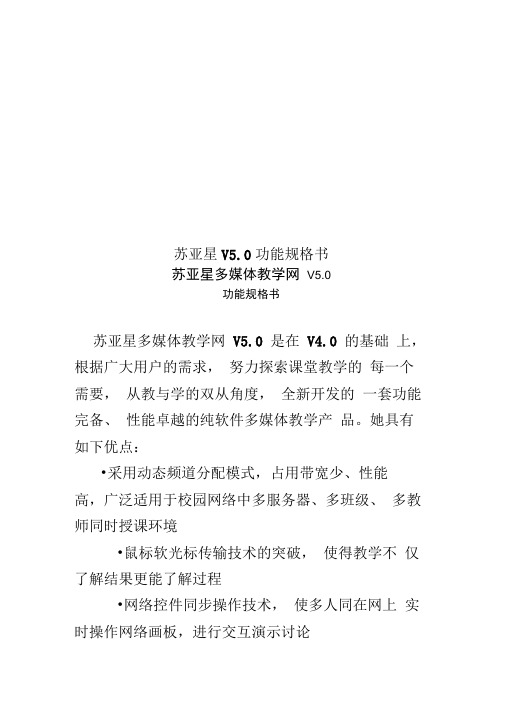
苏亚星V5.0功能规格书苏亚星多媒体教学网V5.0功能规格书苏亚星多媒体教学网V5.0 是在V4.0 的基础上,根据广大用户的需求,努力探索课堂教学的每一个需要,从教与学的双从角度,全新开发的一套功能完备、性能卓越的纯软件多媒体教学产品。
她具有如下优点:•采用动态频道分配模式,占用带宽少、性能高,广泛适用于校园网络中多服务器、多班级、多教师同时授课环境•鼠标软光标传输技术的突破,使得教学不仅了解结果更能了解过程•网络控件同步操作技术,使多人同在网上实时操作网络画板,进行交互演示讨论•独创SJ 工具条风格,加上桌面模式,把教学带入一个完美境界•提供视窗广播方式,学生可以在接收教师屏幕广播的同时,边学习边操作练习•支持多屏同步实时监看,每个窗口都分配一个频道,效率高,实时性强•可靠性更高、稳定性更强、即使在网络阻塞等情况下,系统都能正常运行•提供分组教学,一个班级中可分多个小组,每个组都可以灵活地对组内成员进行各种操作,且各组互不影响,实现真正意义上的分组教学V5.0 的功能主要分为“主要功能” 、“辅助功能”、“系统功能”、“其他功能”四部分,下面从这四个方面进行逐一阐述。
一、主要功能1、屏幕广播•支持鼠标光标广播,即使在窗口模式下老师鼠标与学生鼠标也都能体现•老师或组长可以对单一、部分或全体学生进行广播教学•在选择全体操作状态下,后登录的学生可自动接收老师的广播教学•可动态增删用户。
对部分体学生进行广播时,可以随时增加(或删除)一名学生以进入(或退出)屏幕广播接收行列•老师广播方式有:全屏广播、区域广播、指定窗口广播以及学生使用窗口模式接收老师全屏广播•支持屏幕分辩率自适应广播以及广播时是否自动隐藏方式•支持不带语音广播、带语音广播模式•提供单键全体操作,可用一个键开始/停止广播•支持热键定义功能2、屏幕转播•可对任一学生进行屏幕转播,其它学生接收屏幕•可动态增删用户。
对部分体学生进行转播时,可以随时增加(或删除)一名学生以进入(或退出)屏幕转播接收行列•老师可以在窗口模式下接收学生的屏幕 转播,同时可以看到学生的鼠标移动过程3、 学生演示•指定一名学生来操作老师机,其它学生 观看演示•演示时同时可以进行语音交流与对讲•学生演示时,教师机程序自动锁定,学 生无法非法操作教师机程序, 演示结束后锁定 自动解除•教师与学生同时拥有统一的结束演示的 热键“ Ctrl+Alt+Esc ”4、 屏幕监看•支持多屏同步实时监看,每个窗口都分 配了一个频道, 能保持各窗口实时同步传输显 示,可设置最大 16 屏监看•可对单一、部分或全体学生进行监视•支持鼠标光标的监看,不仅知道学生操 作结果,也能知道学生操作过程•支持手动与自动轮流监看模式•无论多屏同时监看还是单屏监看,都可 设置缩放显示和1 :1显示,在监看中,可对 任一学生进行直接遥控5、 远程控制•可对单一、部分或全体学生进行操作 •支持遥控时锁定/不锁定学生的键盘与鼠作,当学生桌面一致时, 便于使全体学生统一 进入标 •支持不带语音、带单向语音、带双向对 讲语音遥控方式 •可以同时遥控全体学生的键盘与鼠标操某一教学进程中6、黑屏肃静•黑屏状态下,学生的机器被锁定•支持立刻黑屏及延时执行黑屏•在黑屏显示下,老师可通过自己机器设置一些具有亲和力的文字显示在学生机上7、声音广播•可对单一、部分或全体学生进行声音广播•既可以强制学生机黑屏听老师讲课,也可以让学生正常使用,老师讲课的声音作为辅导声音•支持Micphone、CD、Wave out、课件声音等所有设备的声音广播•可动态增删用户。
多媒体信息发布系统操作手册(3

多媒体信息发布系统用户操作手册Shine MDS V3.1标准版目录1. 简介 (4)1.1 系统性能 (4)1.1.1 可靠性 (4)1.1.2 安全性 (5)1.1.3 可扩展性 (5)1.1.4 可维护性 (5)1.1.5 开放性 (5)1.2 系统特点 (5)1.2.1 PC版机顶盒目前支持所有的流媒体格式 (5)1.2.2 服务的综合管理 (6)1.2.3 单服务器的断点续播和多服务器的负载均衡 (6)2. 系统概述 (6)2.1 系统总体构架 (6)3. 系统登陆 (6)4. 系统各模块功能简介 (8)4.1 左侧各模块菜单项 (8)4.2 右上角快速功能按钮 (9)5. 系统各模块功能详述 (9)5.1 终端设置 (9)5.1.1 终端组管理 (10)5.1.2 终端列表 (11)5.2 素材管理 (15)5.2.1 文件素材 (15)5.2.2 电视频点 (18)5.2.3 组播 (20)5.2.4 网页 (21)5.2.5 幻灯片 (27)5.3 模板设计 (30)5.3.1 添加模板 (31)5.3.2 编辑模板 (39)5.3.3 删除模板 (39)5.3.4 导出模板 (39)5.3.5 导入模板 (40)5.4 播出单 (41)5.4.1 创建播出单 (43)5.4.2 创建插播单 (48)5.4.3 创建垫片 (49)5.4.4 修改播出单 (49)5.4.5 删除播出单 (50)5.4.6 停止播出单 (50)5.4.7 发布播出单 (50)5.5 字幕发布 (50)5.5.1 创建字幕单 (51)5.5.2 删除或者修改字幕单 (52)5.6 系统监控 (53)5.6.1 系统监控 (53)5.6.2 服务器监控 (57)5.7 系统设置 (58)5.7.1 系统参数 (59)5.7.2 屏幕尺寸 (59)5.7.3 分辨率 (60)5.7.4 字幕设置 (61)5.7.5 终端类型设置 (62)5.7.6 管理员列表 (63)5.7.7 管理员日志 (65)1.简介1.1 作为信息高速发展的产物, 联利隆多媒体发布系统具有高科技软件产品必备的可靠性、稳定性、安全性等性能, 在同时代国内多媒体发布系统中占有举足轻重的地位。
- 1、下载文档前请自行甄别文档内容的完整性,平台不提供额外的编辑、内容补充、找答案等附加服务。
- 2、"仅部分预览"的文档,不可在线预览部分如存在完整性等问题,可反馈申请退款(可完整预览的文档不适用该条件!)。
- 3、如文档侵犯您的权益,请联系客服反馈,我们会尽快为您处理(人工客服工作时间:9:00-18:30)。
多媒体信息发布系统V5.0操作手册第一章:系统简介第一节、系统介绍多媒体信息发布系统是利用显示屏将企业宣传、实时通知全方位展现出来的一种高清多媒体显示技术。
系统是将音视频、电视画面、图片、动画、文本、文档、网页、流媒体、数据库数据等组合成一段段精彩的节目,并通过网络将制作好的节目实时的推送到分布在各地的媒体显示终端,从而将精彩的画面、实时的信息资讯在各种指定场所全方位的完美展现在所需的群众眼前。
第二节、系统组成多媒体信息发布系统由:服务器控制端、网络平台、终端网络播放器、显示设备四部分组成。
1.服务器控制端:节目制作、节目管理、节目发布、终端管理、系统管理等2.网络平台:终端访问服务器的网络的通道,系统支持多个网络平台,主要支持:局域网、广域网、DDN专网、无线WI-FI、3G、ADSL等网络3.网络多媒体播放器:播放服务器端发送的,视频、图片、文字、网页,office文档,PDF文档、FLASH、天气等多种素材4.显示设备:包括液晶显示器/电视(LCD)、等离子电视(PDP)、微显示电视(DLP)、全彩LED大屏幕、CRT电视、投影仪、多屏幕拼接电视墙等第三节:系统运行环境1、服务器硬件运行环境➢CPU :Intel 双核2.0 GHz或以上➢内存:2GB内存或以上➢硬盘:320GB硬盘空间大小或以上2、服务器软件运行环境➢操作系统:windowsXP/2003/ Win7/(推荐windows server 2003)➢IE浏览器:IE 8/9(推荐IE8)第二章:系统安装第一节、终端安装调试一、嵌入式终端播放终端设置由供应商出厂默认安装,用户根据网络环境可设置本机ip和服务器ip即可,其他不同设置。
1.设置以太网静态ip地址终端默认为自动获取IP,插上USB键盘,等待设备完全启动后,按键盘数字”2”键,进行终端网络设置。
(1)按键盘→键选择“以太网”,按键盘回车键进入(2)按键盘↓键选择高级配置,进入IP设置(3)因为默认为动态分配、设置静态ip时,需要取消动态分配。
取消动态分配后,完整填写下面IP地址,网关,字码掩码即可(如需播放互联网信息则需要设置相应网络DNS)。
回车键进行操作,全部操作完成,按ESC键退回播放画面或重启播放终端。
2.设置连接服务器ip地址终端通过服务器IP和服务器建立连接,按数字“1”键设置连接服务器IP,填写服务器电脑的IP,设置完成后保存即可。
二、X86播放终端1.设置以太网静态ip地址打开网卡属性-----设置以太网静态ip2.设置连接服务器ip地址多媒体播放程序启动后,在白屏界面下按“F1”快捷键设置服务器ip地址,按“F2”键关闭多媒体播放程序,按“ESC”键最小化应该程序第二节、控制系统安装1.安装系统补丁Microsoft .NET Framework2.0服务器系统需要安装Microsoft .NET Framework,xp和2003系统安装Microsoft .NET Framework2.0即可,win7系统默认已经安装更高的.net系统补丁,所以不用安装,安装时选择默认的“下一步”完成安装即可。
2.安装视频解码器此视频解码器为服务器端预览视频节目时调用的播放器,如果未安装预览视频节目视频无法显示,但不影响发送或终端播放视频,因为终端有单独的硬件解码器,安装此程序是选择默认“下一步”完成安装即可。
3.安装office2007及office2007系统补丁如需播放office文档ppt、word、excel,则需要安装office2007版本,播放office 文档时,会调用office2007系统模块,所以必须安装此软件,否则无法播放office文档内容。
安装office软件时,需要选择“自定义安装模式”——“从本机运行全部程序”,然后选择“下一步”到完成即可,如果不选择“从本机运行全部程序”可能导致某些文档不能正常播放。
4.安装多媒体控制系统安装控制软件:本系统属于绿色安装版,只要将光盘“控制软件”目录下面的/vs整个目录拷贝到/D盘即可,系统数据库及其系统文件都在vs目录下。
第一次使用只需要点击“安装”即可,会出现黑色DOS窗口闪过.说明数据库已经安装完毕.(win7系统需要点击右键——以管理员身份运行)运行控制软件:先将加密狗插入服务器USB接口上、然后点击“后台服务”会启动两个黑色窗口,这个就是后台服务不能关闭,5.登录多媒体控制系统本系统采用B/S架构,直接在浏览器输入登录地址即可进入系登陆地址注意事项:软件安装过程中如果系统防火墙、杀毒软件、安全软件如360安全卫士、金山卫士等出现提示框,请选择允许程序的操作这一选项即可;本系统软件已通过金山、瑞星、卡巴、NOD、360、小红伞等杀毒软件的安装检测,无病毒无插件,请用户放心安装使用。
第三章:快速使用系统一、录入终端系统安装完成后,首先需要将调试好的终端录入到系统,否则将无法控制终端。
如下图所示、首次连接到系统的终端在“首页——未录入终端”栏显示,点击未录入的终端数“2”——“勾选所有终端”——“录入终端”二、上传素材上传所有需要用到的多媒体素材、例如:图片、视频、ppt等,可在主页面点击或直接点击主界面的进入添加素材窗口,如下图所示1、背景:背景为节目的底板,可以做些模板样式作为节目的背景,这样节目编辑更美观,制作节目时不选择背景图片,则节目底板为白色,不影响其他使用。
2、音频:可添加mp3、wav、wma等格式音频,此音频可以用在节目里面作为背景音乐。
3、视频:可添加多种格式视频、此系统支持所有常用视频格式AVI、3GP、MP4、FLV、RM、RMVB、MOV、VOD等常用视频格式4、图片:可添加多张图播放5、FLAHS:添加flahs素材6、PPT:可添加ppt文档7、WORD:可添加word文档8、EXCEL:可添加excel文档9、PDF:可添加pdf文档10、1280*720:已添加1280*720背景文件夹1920*1080:已添加1920*1080背景文件夹11、编辑:新键和删除背景文件夹12、素材显示区域下面举例说明添加素材:1.添加/删除背景:添加背景文件夹:点击“编辑”按钮——“填写新分辨率”——“新增分组”、如下图所示添加一个1024*768分辨率名称完成。
删除背景文件夹:点击“编辑”按钮——“选择分辨率”——“删除”2.添加背景:选择“背景栏目”——“选择分辨率大小”——“新增或删除背景模板”——在上传窗口点击“Upload”——“选择背景图片”——等待上传内容完成后点击“保存返回”,这样背景图片上传完成3.添加视频:选择素材管理“视频”——点击视频上传窗口中的“新增”——选择上传按钮“Upload”——上传完成后点击“保存返回”即可4.添加其他素材(同上):添加的素材可显示素材名称、素材大小、时间长度、上传用户、上传时间等三、制作节目需要播放的素材上传完成之后、接下来就可以制作节目,操作步骤如下:点击主菜单“”模块或者直接点击主页上“”按钮进入节目管理窗口、如下图所示:1.节目列表:显示已经制作的节目、节目名称、节目大小、节目时长、制作时间、节目是否已审核。
2.新增:新建一个新的节目。
3.全选:选择所有节目4.修改:修改制作的节目5.复制:复制一个节目、并提醒另存为新节目6.删除:删除节目7.导出节目:可将制作好的节目导出、然后可将导出的节目导入到终端播放,此功能可用在网络不通的单机模式下使用。
(后续章节详细介绍)制作节目举例说明点击节目管理栏中“新增”按钮——输入“节目名称”——选择“节目分辨率”——“新增”如下图所示在节目编辑窗口添加素材、制作节目。
制作好节目后可以预览、保存四、节目发布选择主页上的“”或“”进入发布界面——1选择“发布节目”——2.“选择要发布的终端”——3.点击“选择节目发布”按钮——4.“选择要发布的节目”——5.“提交发送”五、状态监控“状态监控”可以监控所发送的节目下载情况和指令执行情况、根据执行结果可以清楚的看到操作是否成功。
选择主页终端发布菜单下的“”或者直接点击主页的“”即可。
可以看到终端在线状态、终端操作、下载百分比、操作等信息第四章:系统首页介绍登录系统进入系统首页如以下图所示,显示所有功能模块。
1.系统首页:系统登录显示的主界面,包含所有功能菜单模块,一目了然。
2.素材管理:管理所有需要播放的素材。
3.节目管理:管理所有节目。
4.终端发布:发布所有节目到终端、修改终端参数5.系统管理:终端管理、用户管理、系统设置6.日志统计:管理日至。
7.业务模块:预览模块用在其他模块开发。
系统首页1、系统logo:可更改软件系统logo2、修改密码:用户可以修改本身登陆密码(密码不能为空)3、快捷菜单:此4个快捷菜单分别代表,素材管理、节目管理、终端发布、执行结果四个菜单选项。
4、在线终端1个:显示已连接系统的终端数量、点击数字“1”可以监控终端播放画面5、离线终端0个:显示未连接系统的终端数量6、未录入终端0个:显示已连接后台且未录入终端的数量7、未审核节目0个:显示未审核的节目数量8、未审核发布0个:显示未审核发布的数量第五章、素材管理1、背景:背景为节目的底板,可以做些模板样式作为节目的背景,这样节目编辑更美观,制作节目时不选择背景图片,则节目底板为白色,不影响其他使用。
操作步骤:1选择“背景”——2选择对应“分辨率”——3“新增”——4点击上传“Upload”——5选择“背景图片”——6添加完成后“保存返回”2、音频:可添加mp3、wav、wma等格式音频,此音频可以用在节目里面作为背景音乐。
操作(同3)3、视频:可添加多种格式视频、此系统支持所有常用视频格式AVI、3GP、MP4、FLV、RM、RMVB、MOV、VOD等常用视频格式。
操作如下:选择素材管理“视频”——点击视频上传窗口中的“新增”——选择上传按钮“Upload”——上传完成后点击“保存返回”即可4、图片:可添加多张图播放(同上)5、FLAHS:添加flahs素材(同上)6、PPT:可添加ppt文档(同上)7、WORD:可添加word文档(同上)8、EXCEL:可添加excel文档(同上)9、PDF:可添加pdf文档(同上)10、1280*720:已添加1280*720节目分辨率1920*1080:已添加1920*1080节目分辨率11、编辑:新键和删除分辨率(同上)12、素材显示区域第六章、节目管理6.1节目列表:用户可以查看本身和上级制作的节目信息6.2新增节目:制作节目点击节目管理栏中“新增”按钮——输入“节目名称”——选择“节目分辨率”——“新增”如下图所示在节目编辑窗口添加素材、制作节目,制作好节目后可以预览、保存。
